제가 변경하는 방법은 이전에 갤럭시 A50 썼을때와 동일한 방법입니다
구글에 검색 결과 내용이 제가 예전에 A50 때와 동일해서 그대로 진행했습니다
https://forum.xda-developers.com/galaxy-a51/how-to/guide-how-to-change-csc-a51-t4129243
제가 작성하는 방법에 대해서 시도했을때 생기는 모든 문제는 저는 책임지지 않습니다
제가 했던 방법이 잘 작동했다 알려드립니다
준비물
SamFirm 0.3.6
https://forum.xda-developers.com/galaxy-tab-s/general/tool-samfirm-samsung-firmware-t2988647
[TOOL] SamFirm - Samsung firmware downloader & checker
Note: This tool is deprecated. Please use fw.updato.com See also here: http://forum.xda-developers.com/galaxy-s7/how-to/updato-largest-online-firmware-archive-t3413785 Hello guys I have created a little tool to download and check latest Samsung...
forum.xda-developers.com

[TOOL] SamFirm - Samsung firmware downloader & checker
Note: This tool is deprecated. Please use fw.updato.com See also here: -s7/how-to/updato-largest-online-firmware-archive-t3413785 Hello guys I have create…
forum.xda-developers.com
Odin (Android 10 이상 지원 버전)
https://dl2018.sammobile.com/Odin3-v3.14.4.zip
갤럭시 A51 드라이버 (미리 설치 바랍니다)
http://local.sec.samsung.com/comLocal/support/down/kies_main.do?kind=usb
통합 USB 드라이버 | 고객지원 | Samsung 대한민국
통합 USB 드라이버 통합 USB 드라이버 NPS, Kies 설치시 기본적으로 함께 제공되며, 이에 따로 설치하실 필요는 없습니다. 별도 설치가 필요한 경우에만 이용하시기 바랍니다. 통합 USB 드라이버 통합 USB 드라이버 설치방법 자세한 내용은 통합 USB 드라이버 가이드를 클릭하여 확인 하실 수 있습니다. 1. 파일을 다운로드 하여 PC의 임의의 폴더에 저장합니다. 2. 휴대폰과 USB케이블이 분리된 상태에서 설치를 시작합니다. 3. 다운로드 받은 USB 드라이버 설치 프로그램 실행 이전 드라이버 설치유무를 사전에 체크하고 있...
local.sec.samsung.com
간단하게 설명하면
통화녹음이 가능한 나라의 펌웨어 파일을 다운받아
Odin으로 적용하는게 끝입니다
1. 펌웨어 다운로드
SamFirm 툴을 이용하여 모델명에 SM-A515F
Region 을 원하는 CSC코드를 넣습니다
혹시나 가지고 있는 갤럭시 A51 모델명이 SM-A515F 가 아니면 진행하지 마시기 바랍니다
제가 테스트했을때 인도네시아[XID]와 베트남[XXV] 펌웨어는 자동 통화녹음이 가능했습니다

Check Update 버튼을 눌러 펌웨어파일이 있는지 확인 후 다운로드 버튼을 눌러 다운받습니다
다운받은 파일의 압축을 풀면

5개의 파일이 나옵니다 이중 HOME_CSC파일은 사용하지 않을겁니다
2. 펌웨어 넣기
* 주의사항 *

현재 사용하고 있는 갤럭시 A51 에 Google Lock, Samsung Lock 이 걸리면 문제가 발생할 수 있으니
계정을 필히 삭제하고 OEM Unlock 이후 한번 초기화 해서 계정 락 여부 확인 후 진행하시기 바랍니다
당연히 펌웨어를 새로 넣는 방법이라 현재 스마트폰 데이터는 다 날라갑니다
스마트폰을 다운로드 모드로 진입합니다
전원 종류 이후 볼륨업, 다운키를 동시에 누른 상태에서
USB Type-C 포트를 컴퓨터와 연결하면 다운로드 진입창이 뜹니다
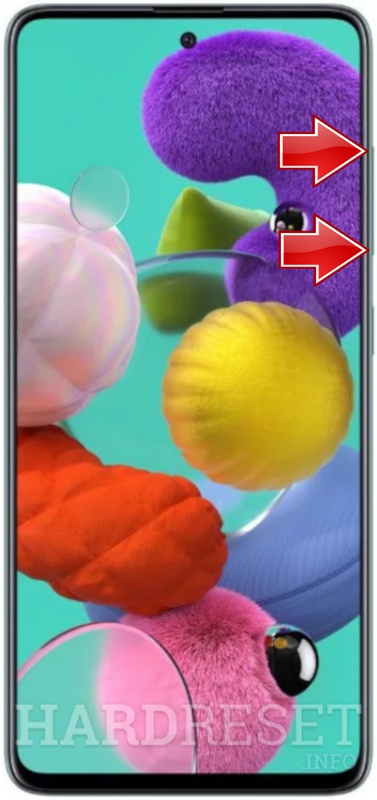
다운로드 진입창에서 볼륨Up 버튼을 누르면 다운로드 모드로 진입하게 됩니다

아래 이미지와 같이 Downloading 화면이 뜨면 다운로드 모드로 진입한겁니다

Type-C USB 와 컴퓨터 연결상태는 그대로 놓습니다
이후 Odin 을 실행시킨다음 스마트폰 연결상태를 확인합니다
아래 사진과 같이 ID:COM 부분에 스마트폰 연결상태와 Log 부분에 Added 가 떠있어야 스마트폰과 통신가능합니다
이후 BL, AP, CP, CSC 파일명으로 시작하는 4개를 각각 선택해서 눌러줍니다
HOME_CSC 는 사용하지 않습니다.
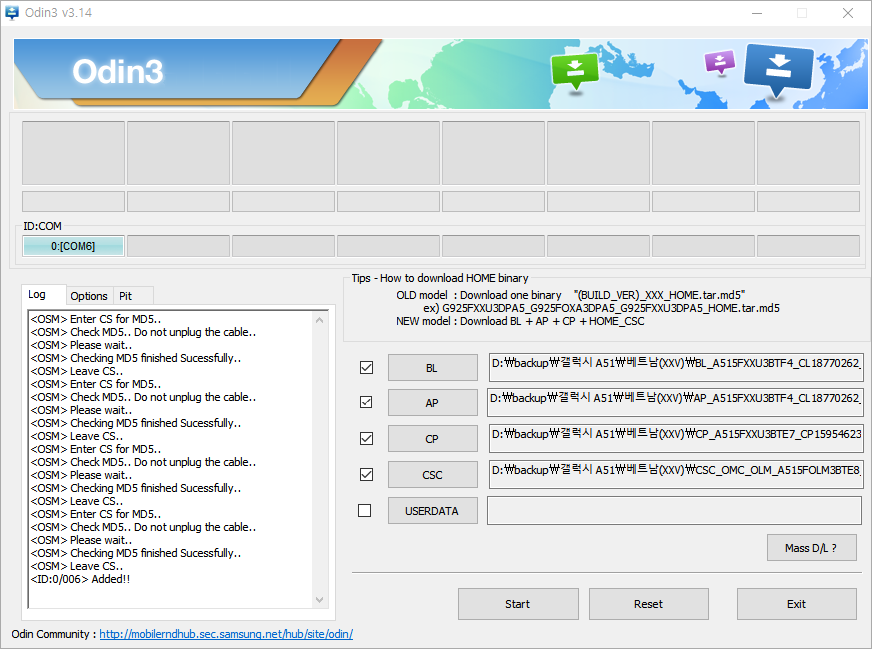
Start 버튼을 누르면 펌웨어 설치를 진행합니다
최종적으로 Pass가 뜨기전까지 절대로 USB 를 뽑으면 안됩니다
Pass가 뜬이후 약 2~3분 정도 기다리면 초기상태 화면이 뜹니다
그대로 쓰시면 됩니다

제 갤럭시 A51은 모로코(FWD) 버전으로 받았고
베트남(XXV), 인도네시아(XID) 버전이 통화녹음이 가능했습니다
잘알려진 통화녹음 가능한 다른 나라 펌웨어로도 설치해봤지만
리비아(BTC), 아랍(LYS), 이집트(EGY), 튜니지(TUN) 펌웨어를 올려도
모로코(FWD)로 뜨고 통화녹음도 안되었습니다

끝입니다
참고로 갤럭시 A51 쓰기전 A50도 지금과 같은 방법으로 진행했으며
카페나 구글 검색통해서 알게되었습니다
이전에 쓰던 갤럭시A50 같은 방법으로 펌웨어 올린 이후 OTA 정상적으로 가능했습니다만
갤럭시A51 은 아직 추가적인 OTA를 받아보지 못해 가능한지 확인은 안되었습니다.